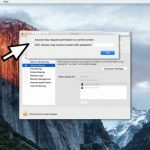Domanda
Problema: come abilitare la condivisione dello schermo del Mac senza app di terze parti?
Ho notato numerosi annunci pubblicitari di utili app per la condivisione dello schermo. Tuttavia, sembra che non possano essere affidabili in quanto ho riscontrato arresti anomali e scarsa qualità. Forse c'è un modo per abilitare la condivisione dello schermo del Mac senza app di terze parti? Grazie per l'aiuto!
Risposta risolta
Condivisione dello schermo del Mac[1] è una funzionalità utile per tutte le persone che devono collaborare con altri al computer. Questa funzione consente agli utenti di vedere lo schermo dell'altro computer in tempo reale. Allo stesso modo, le persone nel mondo degli affari e altri lavoratori internazionali utilizzano questa funzione su base giornaliera.
La condivisione dello schermo su Mac consente:
- Visualizza lo schermo in tempo reale;
- Sfoglia le cartelle;
- Utilizzare le applicazioni installate sul computer, ecc.
Sebbene gli sviluppatori di app abbiano notato il successo di questa funzione su Mac, hanno iniziato a sviluppare i propri strumenti di terze parti per configurare la condivisione dello schermo su Mac. Tuttavia, non tutti sono efficaci e sicuri. Tieni presente che la maggior parte di essi potrebbe richiedere l'acquisto della versione completa del software dopo la prova.
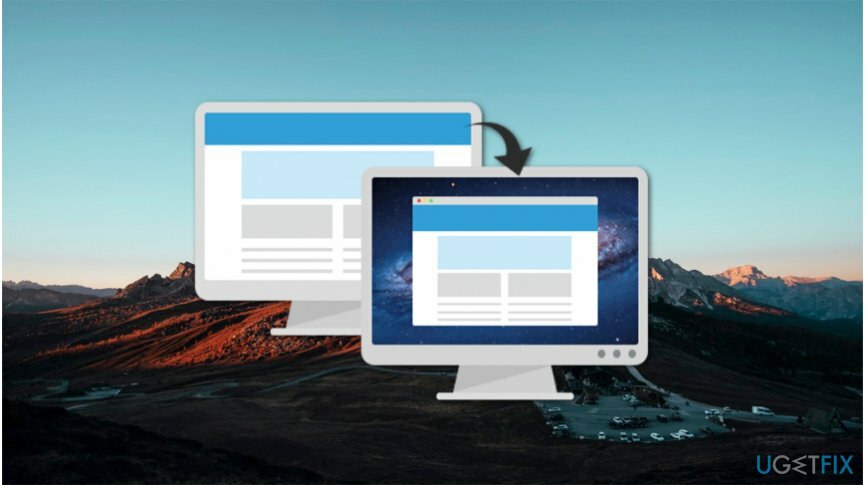
Fortunatamente, ci sono modi per configurare la condivisione dello schermo del Mac senza app aggiuntive. L'azienda ha una funzionalità integrata sui propri dispositivi che consente agli utenti di accedere facilmente agli schermi di altri computer in tempo reale. Se sei interessato a come attivare questa funzione, leggi le istruzioni di seguito.
Inoltre, anche se la maggior parte delle app sono innocue, alcune potrebbero essere progettate per infiltrarsi in altre minacce informatiche o programmi potenzialmente indesiderati (PUP)[2] sul tuo computer. Per questo motivo, ti suggeriamo di abilitare la condivisione dello schermo su Mac senza alcun software aggiuntivo per evitare potenziali danni che potrebbe causare.
Configura la condivisione dello schermo del Mac senza app di terze parti
Per ripristinare le massime prestazioni del tuo computer, devi acquistare la versione con licenza di Lavatrice Mac X9 Lavatrice Mac X9 software di riparazione.
Se hai installato di recente un software di condivisione dello schermo e ha iniziato a svolgere la seguente attività, ti consigliamo di scaricare Reimage e pulisci il tuo sistema:
- Invio di pubblicità intrusive;
- Operare in background a tua insaputa;
- Utilizzo di una quantità eccessiva di CPU[3] potenza.
Istruzioni su come abilitare la condivisione dello schermo su Mac senza software aggiuntivo:
- Apri Impostazioni;
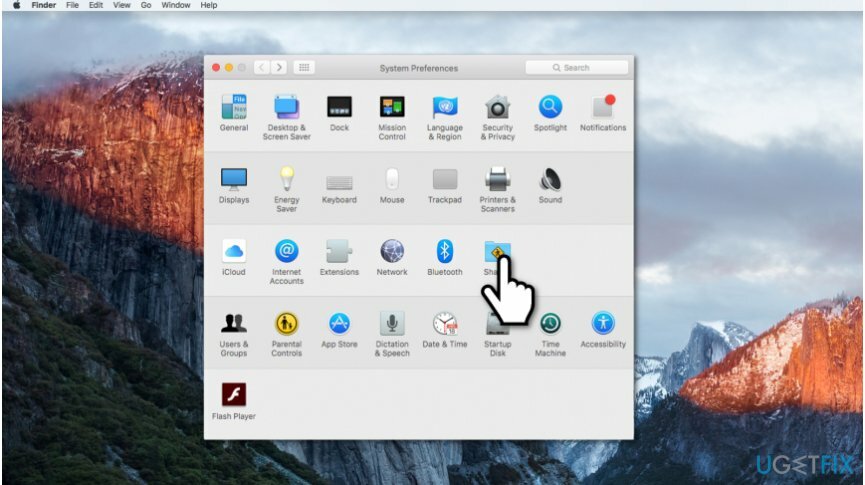
- Seleziona Condivisione;
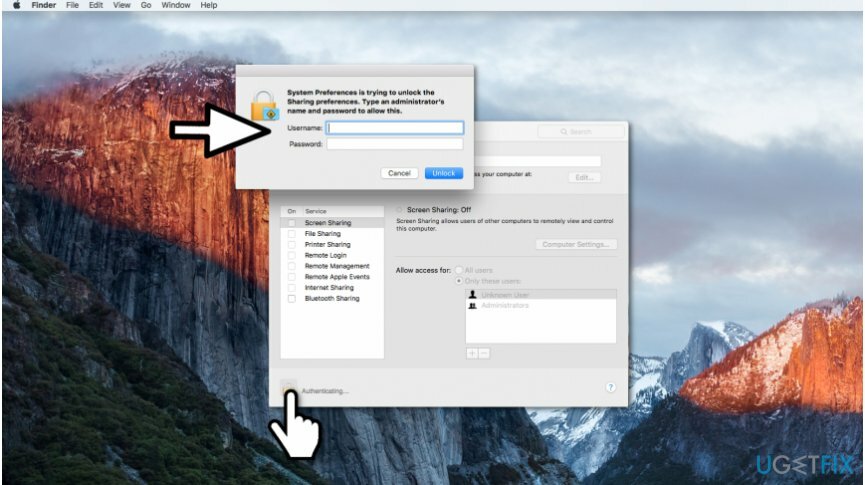
- Fare clic sull'icona del lucchetto nell'angolo in basso a sinistra della finestra;
- Accedi come utente amministratore;
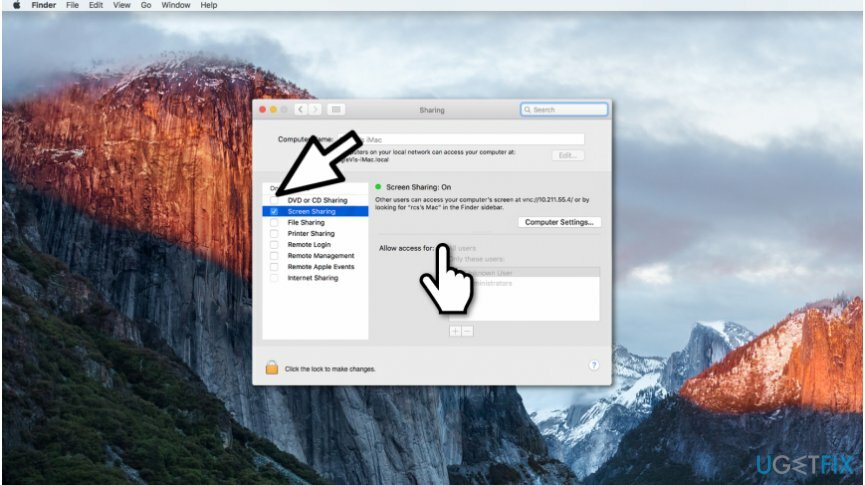
- Nel pannello di sinistra, scegli Condivisione schermo;
- Puoi selezionare una delle seguenti opzioni:
- Tutti gli utenti;
- Chiunque potrebbe chiedere il permesso di visualizzare e controllare il tuo schermo;
- Solo questi utenti;
- Le persone che sono nell'elenco potranno solo controllare lo schermo;
- o altre opzioni facendo clic sul pulsante Impostazioni computer.
- Tutti gli utenti;
Ottimizza il tuo sistema e fallo funzionare in modo più efficiente
Ottimizza ora il tuo sistema! Se non vuoi ispezionare manualmente il tuo computer e non riesci a trovare problemi che lo rallentano, puoi utilizzare il software di ottimizzazione elencato di seguito. Tutte queste soluzioni sono state testate dal team di ugetfix.com per essere sicuri che aiutino a migliorare il sistema. Per ottimizzare il tuo computer con un solo clic, seleziona uno di questi strumenti:
Offerta
fallo ora!
Scaricaottimizzatore di computerFelicità
Garanzia
Se non sei soddisfatto e pensi che non sia riuscito a migliorare il tuo computer, non esitare a contattarci! Per favore, forniscici tutti i dettagli relativi al tuo problema.
Questo processo di riparazione brevettato utilizza un database di 25 milioni di componenti che possono sostituire qualsiasi file danneggiato o mancante sul computer dell'utente.
Per riparare il sistema danneggiato, devi acquistare la versione con licenza dello strumento di rimozione malware.

Impedisci a siti Web, ISP e altre parti di rintracciarti
Per rimanere completamente anonimi e prevenire l'ISP e il governo dallo spionaggio su di te, dovresti impiegare Accesso privato a Internet VPN. Ti consentirà di connetterti a Internet rimanendo completamente anonimo crittografando tutte le informazioni, prevenendo tracker, pubblicità e contenuti dannosi. Ancora più importante, fermerai le attività di sorveglianza illegali che la NSA e altre istituzioni governative stanno svolgendo alle tue spalle.
Recupera rapidamente i tuoi file persi
Circostanze impreviste possono verificarsi in qualsiasi momento durante l'utilizzo del computer: può spegnersi a causa di un'interruzione di corrente, a Può verificarsi Blue Screen of Death (BSoD) o aggiornamenti casuali di Windows possono causare la macchina quando sei andato via per alcuni minuti. Di conseguenza, i compiti, i documenti importanti e altri dati potrebbero andare persi. a recuperare file persi, puoi usare Recupero dati professionale – cerca tra le copie dei file ancora disponibili sul disco rigido e le recupera rapidamente.
istantanea